Jak łatwo utworzyć niestandardowy motyw WordPress bez żadnego kodu
Opublikowany: 2024-11-01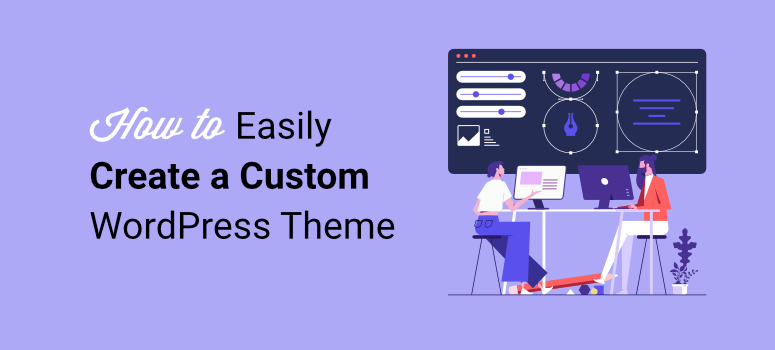
Czy chcesz stworzyć niestandardowy motyw WordPress ?
Motyw to struktura układu i projektu witryny. Tradycyjnie potrzebna byłaby dobra znajomość różnych języków kodowania lub zatrudnienie programisty. W takim przypadku musisz poświęcić swój czas, pieniądze… lub jedno i drugie!
Ale dzisiaj możesz zaprojektować swoją witrynę WordPress bez nauki kodu i zatrudniania eksperta. W IsItWP prowadzimy witrynę WordPress. Jako doświadczeni eksperci WordPressa wykorzystaliśmy mnóstwo narzędzi, aby ulepszyć wygląd i funkcjonalność naszej witryny.
Narzędzia do tworzenia motywów WordPress znajdują się na górze tej listy.
Stawiamy na łatwe w użyciu narzędzia, z których poradzą sobie nawet początkujący. Ponieważ projektowanie stron internetowych skupia się przede wszystkim na personalizacji i wygodzie użytkownika, szukamy także twórców motywów oferujących świetne opcje dostosowywania.
W tym artykule pokażemy, jak zaprojektować niestandardowy motyw WordPress bez kodu. Pokażemy Ci, jak stworzyć motyw, z którego będziesz dumny i który wyróżni się spośród milionów stron WordPress w całej sieci.
Dlaczego niestandardowy motyw WordPress?
Jednym z najczęstszych pytań, jakie otrzymujemy, jest: po co tworzyć niestandardowy motyw ?
Po pierwsze, niestandardowy motyw jest wyjątkowy. Oznacza to, że Twoi użytkownicy nie zobaczą dokładnej witryny WordPress. Ponadto można go używać w wielu obiektach, tworząc spójność i tożsamość marki. Jest to ważne, jeśli chcesz rozwijać swoją markę i mieć pewność, że będzie łatwa do zidentyfikowania.
Poza tym utworzenie niestandardowego motywu może zaoszczędzić czas i pieniądze. Jeśli zatrudnisz programistę, być może będziesz musiał odesłać mu motyw, aby go ulepszył, co może zająć dużo czasu. Niektórzy programiści mają ograniczenie liczby wprowadzanych zmian. W rezultacie może się okazać, że nie otrzymasz dokładnie tego, czego szukasz.
Nauka kodowania jest czasochłonna i odrywa uwagę od głównej działalności. Być może udało Ci się zdobyć nową umiejętność, ale kosztem Twojej firmy.
Oto inne powody, dla których warto rozważyć niestandardowy motyw WordPress.
- Elastyczne efekty wizualne: masz pełną kontrolę nad elementami projektu. W rezultacie możesz stworzyć unikalną wizualnie witrynę bez ograniczeń projektowych typowych dla gotowych motywów.
- Zmniejszone rozdęcie: w przeciwieństwie do motywów wielofunkcyjnych, które często zawierają funkcje, których nie możesz używać, motywy niestandardowe składają się tylko z niezbędnych elementów, co poprawia szybkość i wydajność.
- Lepsze doświadczenie użytkownika: bardziej oszczędny, zoptymalizowany motyw skraca czas ładowania i ogólne wrażenia użytkownika. Może to również pozytywnie wpłynąć na Twoje rankingi SEO.
- Funkcje dostosowane do indywidualnych potrzeb: Niestandardowe motywy umożliwiają integrację określonych funkcji lub niestandardowych funkcjonalności, unikalnych dla Twojej firmy, bez konieczności polegania w dużym stopniu na wtyczkach innych firm.
- Łatwiejsze skalowanie: w miarę rozwoju Twojej firmy niestandardowy motyw można dostosować za pomocą nowych funkcji, układów lub integracji, aby dostosować się do tego rozwoju.
- Mniejsze luki w zabezpieczeniach: Ponieważ kontrolujesz bazę kodu, niestandardowe motywy mogą uniknąć potencjalnych zagrożeń bezpieczeństwa związanych z szeroko rozpowszechnionymi motywami.
- Dostosowane środki bezpieczeństwa: przy mniejszej liczbie wtyczek i zależności od stron trzecich istnieje mniej możliwości potencjalnych ataków, co pozwala na wdrożenie ukierunkowanych protokołów bezpieczeństwa.
Sprawdź ten artykuł na temat tworzenia witryny WordPress, aby dowiedzieć się więcej.
Przy tak wielu zaletach nie jest zaskoczeniem, że niektóre najlepsze strony internetowe korzystają z niestandardowego motywu WordPress. Jeśli chcesz sprawdzić, czy witryna działa na WordPressie, skorzystaj z naszego bezpłatnego narzędzia do wykrywania WordPressa.
Możesz wykorzystać te witryny jako przykłady i uzyskać pomysły dotyczące kierunku własnego, niestandardowego motywu.
Jak widać, utworzenie niestandardowego motywu WordPress ma wiele zalet. Jednak nadal istnieje obawa, że będzie to trudne. Zalecamy korzystanie z najlepszego planu hostingowego WordPress, aby uprościć proces budowy i zapewnić skalowalność. W ten sposób masz świetną podstawę dla swojej witryny i nie ograniczasz swojej kreatywności.
Aby rozpocząć, wypróbuj hosting Bluehost WordPress. Ich plany hostingowe WordPress zaczynają się od 1,99 USD z kuponem IsItWP, dzięki czemu są bardziej przystępne dla początkujących.
Poza tym już dziś możesz stworzyć własny motyw WordPress za pomocą kreatorów typu „przeciągnij i upuść”. Istnieje wiele narzędzi do tworzenia motywów wizualnych, ale my skupimy się na SeedProd, ponieważ jest to narzędzie, którego również używamy.
Pokażemy Ci dlaczego.
Zbuduj niestandardowy motyw za pomocą SeedProd
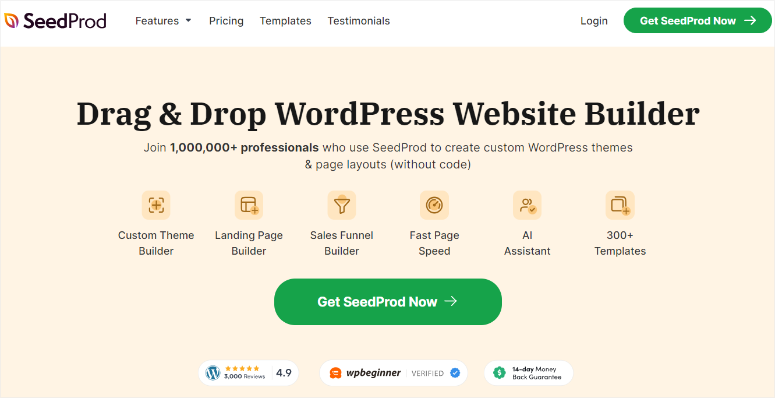
SeedProd to najlepszy program do tworzenia witryn i motywów typu „przeciągnij i upuść”. Może pomóc w zbudowaniu dowolnego rodzaju motywu, strony, a nawet całej witryny bez dotykania linijki kodu. Oprócz tego zawiera ponad 300 szablonów motywów, które pomogą Ci zbudować niestandardowy motyw wielokrotnego użytku lub całą witrynę.
Dodatkowo, ponieważ interfejs SeedProd przypomina interfejs WordPress, nie będziesz musiał się uczyć, co ułatwi ci to zadanie.
Oto inne powody, dla których warto używać narzędzia do tworzenia motywów SeedProd.
- Podgląd w czasie rzeczywistym: Zmiany widzisz natychmiast podczas edycji, dzięki czemu łatwiej jest wizualizować projekt w trakcie jego tworzenia i natychmiastowo go dostosowywać.
- Integracje z e-mailem marketingiem: SeedProd integruje się z popularnymi platformami e-mail marketingu, takimi jak Mailchimp, ActiveCampaign i Constant Contact. Dzięki temu możesz pozyskiwać potencjalnych klientów i rozwijać listę e-mailową.
- Niestandardowe bloki i elementy: Różne bloki projektowe umożliwiają łatwe dodawanie elementów interaktywnych bez konieczności korzystania z dodatkowych wtyczek.
- Wbudowana optymalizacja mobilna: SeedProd zapewnia, że motywy są domyślnie responsywne, dostosowując układy tak, aby wyglądały świetnie na wszystkich urządzeniach, w tym na tabletach i smartfonach.
- Edycja mobilna: możesz także dostosować układ swojej witryny na urządzenia mobilne w edytorze, zapewniając pełną kontrolę nad wyglądem witryny na mniejszych ekranach.
- Lekki kod: Motywy SeedProd są zoptymalizowane pod kątem wydajności, co oznacza krótszy czas ładowania i lepsze doświadczenie użytkownika.
- Funkcje gotowe do SEO: Motywy SeedProd są zorganizowane zgodnie z najlepszymi praktykami SEO, co ułatwia wyszukiwarkom skuteczne indeksowanie i indeksowanie treści.
- Strony zoptymalizowane pod kątem konwersji: SeedProd zawiera funkcje takie jak formularze zgody, liczniki czasu, a nawet bloki WooCommerce. Pomaga to poprawić konwersję na stronach sprzedażowych i promocyjnych.
- Szablony globalne: możesz tworzyć szablony nagłówków, stopek i pasków bocznych, które mają zastosowanie globalne, zapewniając spójność w całej witrynie i ograniczając powtarzalność pracy.
- Sekcje i zapisane bloki wielokrotnego użytku: zapisuj dowolne utworzone sekcje niestandardowe, aby móc ich używać w całej witrynie, usprawniając projektowanie i przyspieszając przepływ pracy.
- Już wkrótce i tryb konserwacji: SeedProd ułatwia konfigurowanie stron „Już wkrótce” i „Konserwacja”. Może to być pomocne podczas tworzenia lub przeprojektowywania motywu bez udostępniania go odwiedzającym.
Ponieważ SeedProd zapewnia funkcje projektowania, marketingu i optymalizacji, nie będziesz potrzebować tylu wtyczek innych firm. Pomaga to zmniejszyć nadmiar wtyczek, minimalizuje potencjalne konflikty i poprawia wydajność witryny.
Teraz, gdy lepiej rozumiesz narzędzie SeedProd Theme Builder, pozwól nam pokazać, jak go używać do tworzenia niestandardowego motywu.
Krok 1: Zainstaluj i skonfiguruj SeedProd
Na początek powinniśmy zaznaczyć, że SeedProd oferuje darmowy plan.
Jednak SeedProd Lite jest nastawiony przede wszystkim na tworzenie stron docelowych, a nie na pełny niestandardowy motyw. Oferuje zaawansowane funkcje do tworzenia indywidualnych stron, takich jak już wkrótce i strony docelowe.
Aby pobrać SeedProd za darmo, przejdź do repozytorium wtyczek w panelu WordPress i użyj paska wyszukiwania, aby znaleźć „SeedProd”. po tej instalacji i aktywuj ją jak każdą inną wtyczkę.
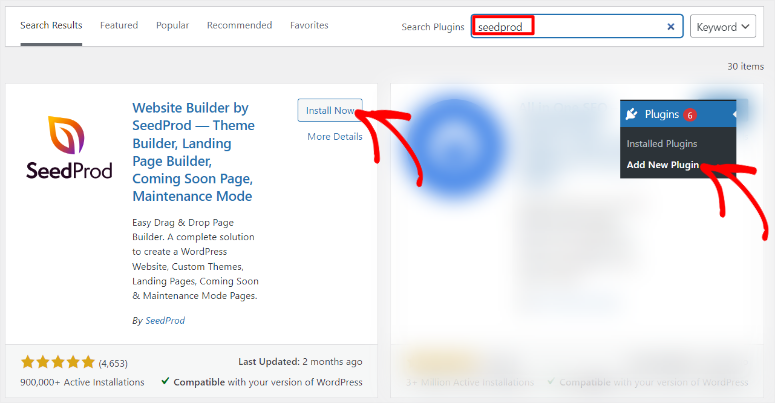
Jeśli chcesz korzystać z narzędzia do tworzenia motywów SeedProd, potrzebujesz co najmniej planu Plus .
Aby rozpocząć korzystanie z wersji premium SeedProd, przejdź na oficjalną stronę i kup plan. Następnie zaloguj się na swoje konto SeedProd i przejdź do Pobrane .
Tutaj pobierz plik ZIP wtyczki i zapisz go na swoim komputerze. Będąc na tej stronie, skopiuj także „Klucz licencyjny”, ponieważ będzie on potrzebny później do aktywacji wersji premium SeedProd.
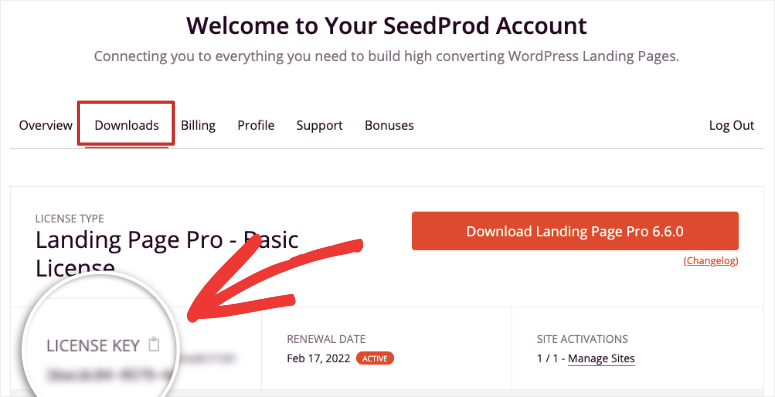
Następnie przejdź do panelu WordPress i przejdź do Wszystkie wtyczki »Dodaj nową wtyczkę , gdzie wybierzesz „Prześlij wtyczkę”. Następnie przeciągnij i upuść pobrany plik ZIP i naciśnij Zainstaluj . Po zakończeniu „Aktywuj” ją tak, jak każdą inną wtyczkę, odsłaniając nową opcję menu w panelu WordPress o nazwie „SeedProd”.
Jeśli napotkasz jakiekolwiek problemy, zapoznaj się z tym artykułem na temat instalowania wtyczki.
Następnie wybierz SeedProd » Ustawienia, gdzie znajdziesz obszar tekstowy „Klucz licencyjny”. Tutaj wklej skopiowany wcześniej kod i wybierz „Zweryfikuj klucz”.
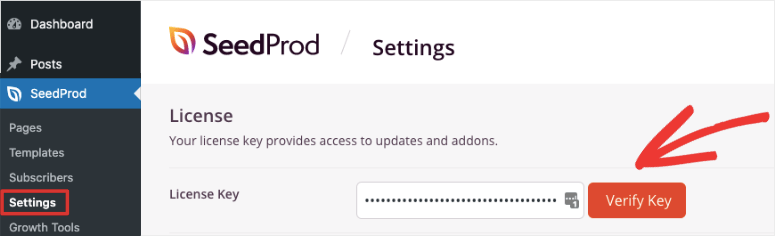
I tak po prostu jesteś gotowy do użycia narzędzia do tworzenia motywów SeedProd.
Krok 2: Utwórz motyw niestandardowy
Po zainstalowaniu i aktywowaniu SeedProd nadszedł czas na utworzenie pierwszego niestandardowego motywu. Dobra wiadomość jest taka, że SeedProd oferuje 2 opcje; możesz stworzyć niestandardowy motyw od podstaw lub użyć szablonów.
Chociaż tworzenie niestandardowego motywu od podstaw zajmuje więcej czasu i wymaga pewnego doświadczenia, może pomóc w stworzeniu naprawdę wyjątkowego projektu. Z drugiej strony użycie szablonu daje nieco mniejszą kontrolę, ale jest łatwiejsze i szybsze.
Pokażemy Ci, jak używać obu metod do tworzenia niestandardowego motywu dla WordPress.
Zaprojektuj niestandardowy motyw za pomocą szablonu
SeedProd zawiera ponad 300 szablonów motywów, które pomogą Ci w projektowaniu. Szablony te są wyposażone w sekcje tematyczne, które można dodatkowo dostosować za pomocą kreatora przeciągnij i upuść.
Aby rozpocząć, przejdź do SeedProd » Kreator motywów .
Następnie na tej stronie wybierz „Zestawy szablonów motywów”, aby otworzyć szablony motywów.
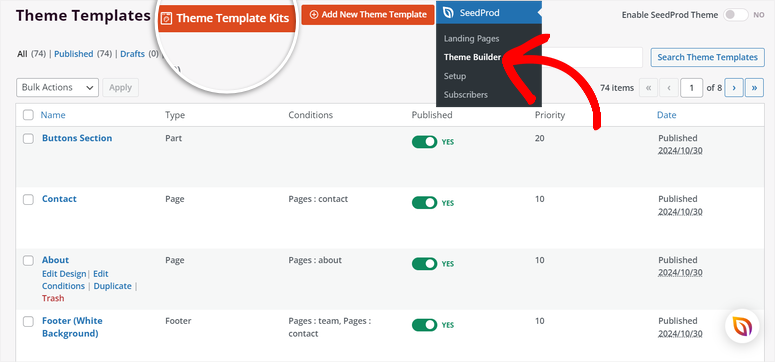
To, co podoba nam się w stronie szablonów SeedProd, to łatwa nawigacja. Otrzymujesz funkcje filtrowania i sortowania, które pozwalają zawęzić szablony. Oprócz tego masz opcję wyszukiwania, aby uzyskać dokładnie taki szablon, jakiego szukasz.
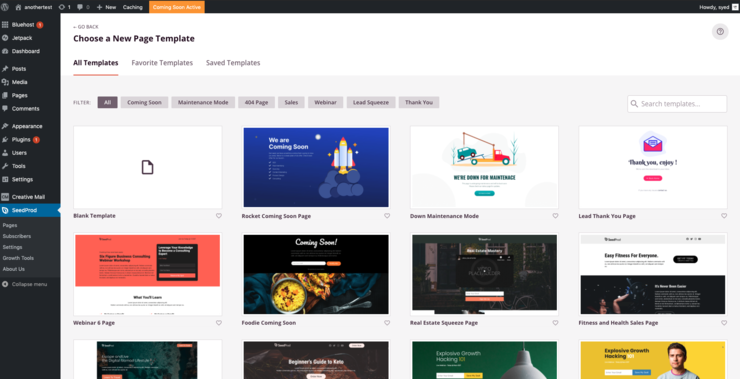
Ten kreator motywów idzie o krok dalej, umożliwiając podgląd zestawów witryn przed ich użyciem. Po pierwsze, każdy zawiera obraz układu motywu. Jeśli chcesz lepiej zobaczyć szablon, najedź na niego kursorem i kliknij ikonę „szkła powiększającego”. Spowoduje to otwarcie szablonu motywu na nowej karcie, gdzie możesz go lepiej sprawdzić, aby sprawdzić, czy odpowiada Twoim potrzebom.
Teraz, jeśli chcesz skorzystać z szablonu, najedź na niego jeszcze raz i kliknij ikonę „ptaszka”.
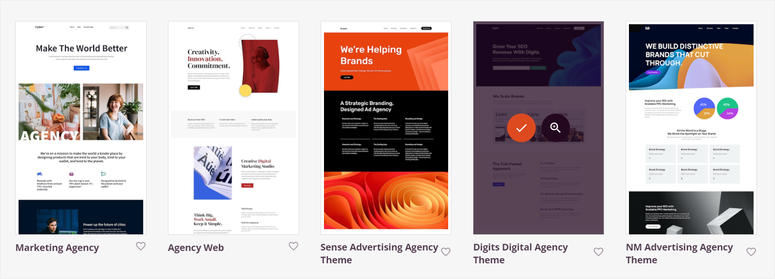
Po zakończeniu szablon załaduje wszystkie sekcje motywu na stronie szablonu.
Pamiętaj, że sekcje tematyczne, które tu otrzymasz, zależą od wybranego szablonu. Na przykład użyliśmy szablonu witryny marketingowej, który udostępnił nam sekcje tematyczne, takie jak sekcje przycisków, kontakt, informacje, stopka i inne.
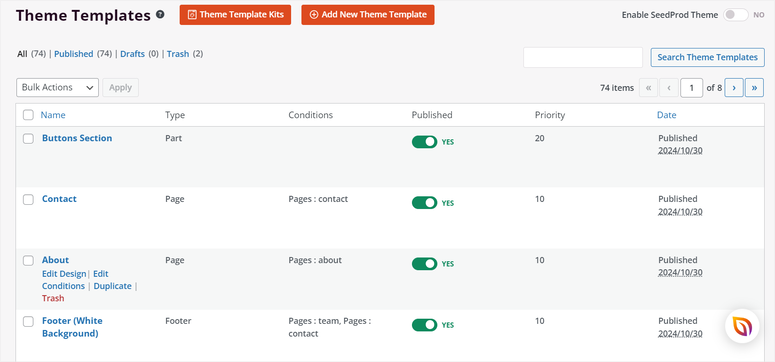
Kiedy najedziesz kursorem na którąkolwiek z tych sekcji, zobaczysz opcje jej dostosowania, takie jak Edytuj projekt, Edytuj warunki, Duplikuj lub Kosz.
Na początek spersonalizujmy wygląd sekcji wybierając opcję Edytuj projekt .
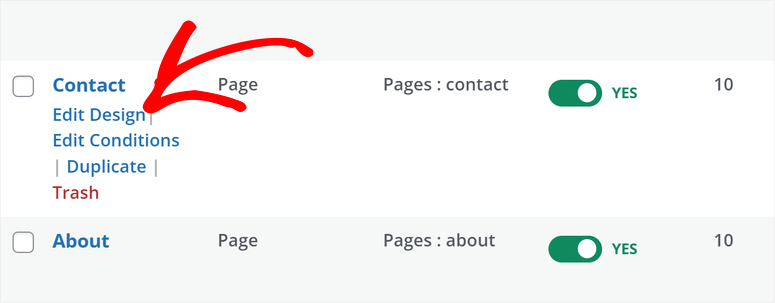
Spowoduje to otwarcie kreatora motywów przeciągnij i upuść. Po lewej stronie znajduje się obszar Bloki i sekcje. Tutaj znajdziesz wszystkie elementy motywu, które możesz dodać i dostosować do swojej sekcji.


Następnie po prawej stronie zobaczysz okno podglądu, które pokazuje, jak sekcja będzie wyglądać na Twojej działającej stronie. Teraz wystarczy, że przeciągniesz i upuścisz elementy z lewej strony do okna podglądu po prawej.
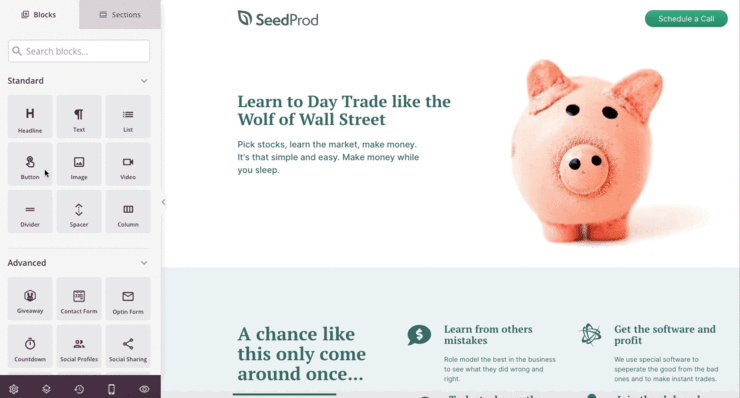
Co więcej, możesz dalej edytować elementy po upuszczeniu ich w oknie podglądu. Po prostu wybierz element w oknie podglądu, aby otworzyć opcje dostosowywania po lewej stronie.
Na przykład, jeśli wybierzesz opcję Nagłówek , możesz edytować tytuł, dodać łącza, wybrać czcionkę, nadać jej styl i nie tylko. Można także dostosować wyrównanie, rozmiar czcionki i tak dalej.
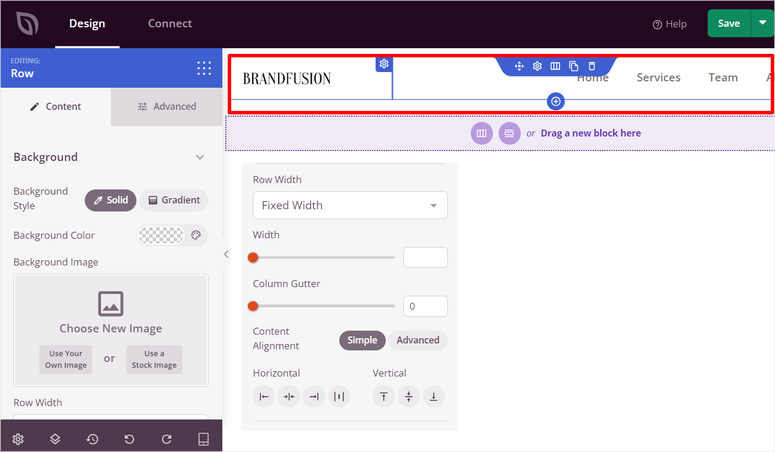
Rzeczywistość jest taka, że nie wszyscy jesteśmy twórcami treści, co stanowi dużą część projektowania stron internetowych. Aby Ci w tym pomóc, nowa funkcja SeedProd umożliwia tworzenie treści i obrazów generowanych przez sztuczną inteligencję.
Aby utworzyć zawartość AI, wystarczy otworzyć pole tekstowe dowolnej sekcji. Następnie wybierz „Edytuj za pomocą AI”.
Możesz wybrać ton i język oraz zdecydować, czy będzie on dłuższy, czy krótszy. Następnie możesz ręcznie edytować treść, aby pasowała do Twojej marki.
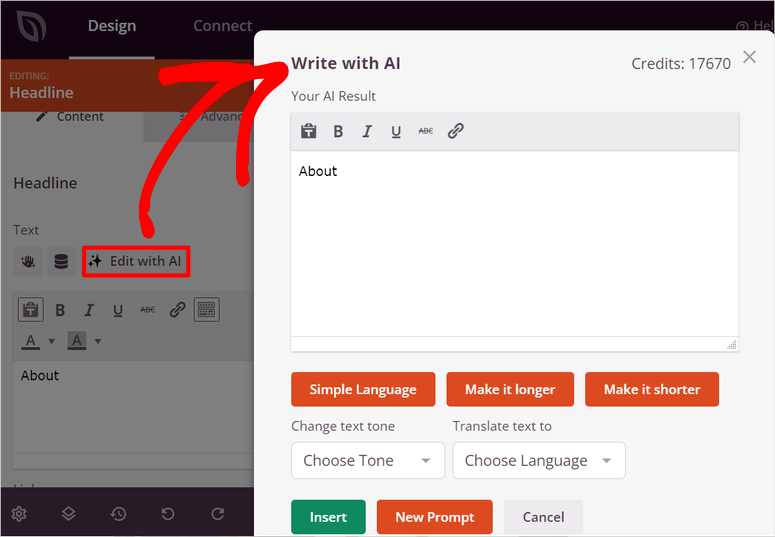
Jeśli chcesz użyć obrazów AI, po prostu otwórz element obrazu i wybierz opcję Dodaj z AI . Tutaj opisz żądany obraz lub skorzystaj z sugerowanych podpowiedzi.
Sprawdź ten artykuł na temat tworzenia obrazów WordPress AI, aby dowiedzieć się więcej.
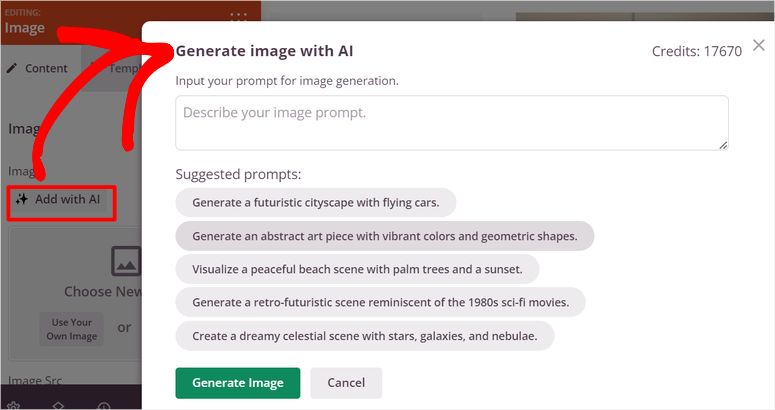
Pamiętaj, że szablon zestawu witryny zawiera różne sekcje. Musisz dostosować każdą sekcję, aby pasowała do Twojej marki i odbiorców. Mając to na uwadze, pokażemy Ci, jak dostosować różne części motywu.
Jako przykład pokażemy, jak dostosować „nagłówek”.
Aby dostosować sekcję motywu nagłówka w SeedProd, przejdź z powrotem do SeedProd »Theme Builder .
Następnie najedź kursorem na sekcję Nagłówek i wybierz Edytuj projekt, aby przejść do kreatora przeciągnij i upuść. W tym interfejsie możesz modyfikować układ nagłówka, usuwając niepotrzebne kolumny. Możesz dostosować nagłówek tak, aby miał jedną, dwie, trzy lub więcej kolumn w układzie.
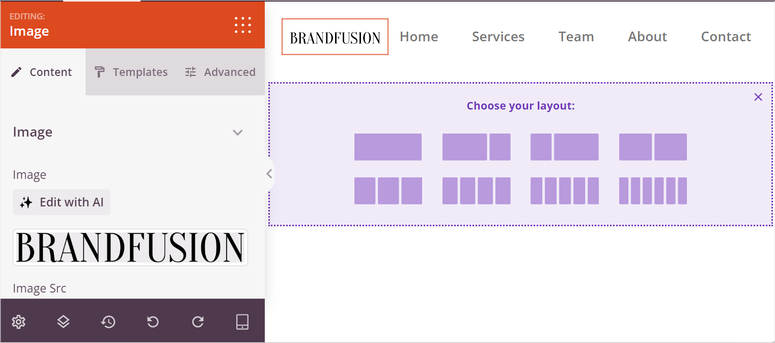
Aby dołączyć swoje logo, po prostu wybierz blok Obraz i wybierz swoje logo z biblioteki multimediów. Następnie możesz dostosować jego rozmiar i położenie, aby dopasować je do swojego stylu.
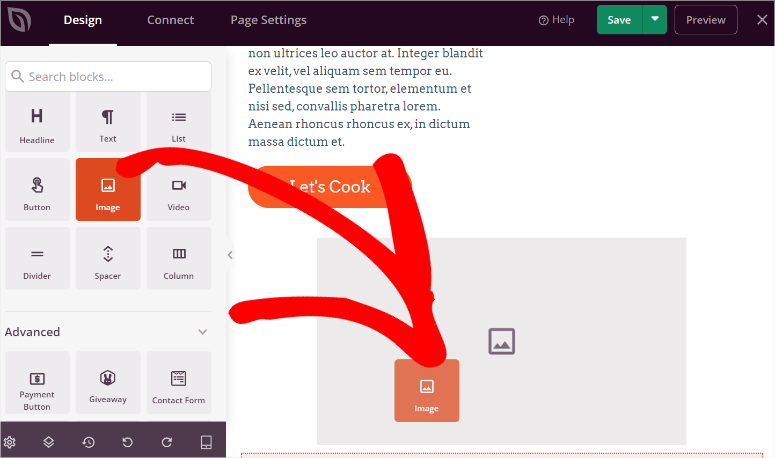
Możesz także dostosować kolor tła, wybierając obszar nagłówka, aby wyświetlić opcje i ustawienia kolorów, takie jak tło jednolite lub gradientowe. Lub dodaj animacje do różnych sekcji, aby przyciągnąć uwagę użytkownika.
Po zakończeniu po prostu powtórz proces, aby utworzyć układ i projekt każdej sekcji motywu.
Zaprojektuj niestandardowy motyw od podstaw
Jak wspomniano, utworzenie niestandardowego motywu od podstaw zajmuje nieco więcej czasu, ale oferuje więcej opcji dostosowywania. To, co naprawdę podoba nam się w budowaniu motywu od podstaw za pomocą SeedProd, to fakt, że możesz utworzyć sekcję szablonu i połączyć ją z niestandardowym motywem. Umożliwia to dodanie nowych stron lub sekcji motywów, które nie zostały wcześniej dodane w szablonie motywu.
Jak więc zbudować motyw od podstaw za pomocą SeedProd?
Najpierw przejdź do SeedProd »Theme Builder , aby uzyskać dostęp do opcji tworzenia od zera. Następnie wybierz „+ Dodaj nowy szablon motywu”, aby otworzyć wyskakujące okno.
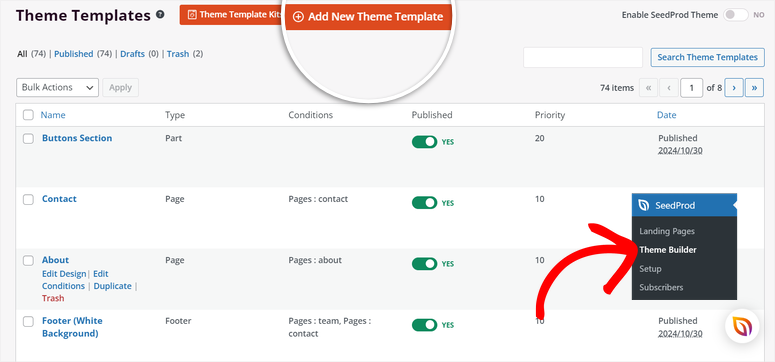
Ponieważ tworzymy cały motyw, będziemy musieli zaprojektować różne sekcje witryny.
Zatem najpierw nazwij szablon motywu w wyskakującym okienku i wybierz opcję z menu rozwijanego „Typ”. Masz opcje takie jak nagłówek, stopka, strona, post, część globalna, strona autora i inne.
Następnie nadaj sekcji tematycznej ocenę Priorytetową . Wynik ten mówi SeedProd, które sekcje motywu, strony lub elementy powinny poświęcić najwięcej uwagi podczas projektowania, testowania i promocji.
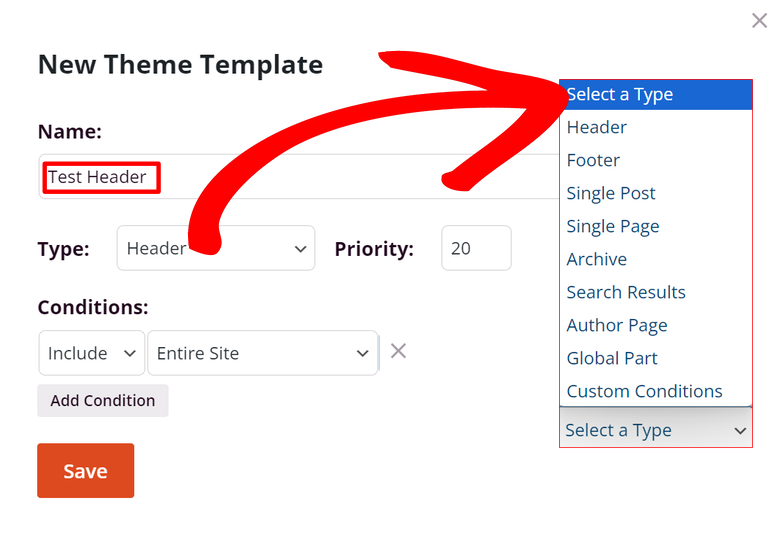
Po zakończeniu, w zależności od wybranego typu motywu, w wyskakującym okienku powinna pojawić się sekcja „Warunki”. Tutaj możesz ustawić, gdzie powinien pojawiać się typ motywu.
Na przykład w tym samouczku w obszarze Typ wybraliśmy „Nagłówek”. Możemy więc dodać Warunki, które obejmują nagłówek całej witryny, strony głównej, strony bloga, postów i tak dalej.
Następnie naciśnij Zapisz , aby otworzyć kreator przeciągania i upuszczania.
W tym miejscu zaprojektuj sekcję motywu według własnych upodobań za pomocą narzędzia do tworzenia wizualizacji, w taki sam sposób, jak przy użyciu szablonu.
Następnie zapisz go i wróć do strony Kreatora motywów. Wybierz ponownie opcję „+ Dodaj nowy szablon motywu” i powtórz ten proces dla każdej sekcji. Rób to, dopóki nie ukończysz całego motywu, tworząc w ten sposób pełną witrynę.
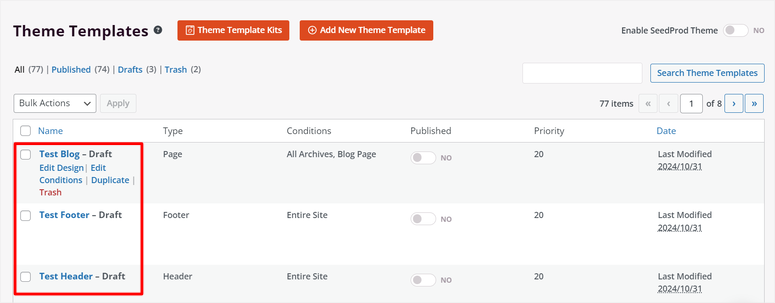
I tak po prostu możesz stworzyć motyw od podstaw za pomocą SeedProd.
Krok 3: Opublikuj motyw niestandardowy
SeedProd sprawia, że publikowanie własnego motywu jest bardzo proste. Ponieważ szablony zawierają niektóre strony i sekcje tematyczne, których nie możesz używać w swojej witrynie, możesz je włączać, wyłączać lub ustawiać warunki ich uwzględniania lub wykluczania.
Aby to zrobić, przejdź do strony Kreator motywów , na której znajdziesz wszystkie sekcje właśnie utworzonego motywu niestandardowego.
Najpierw ustawimy Warunki , aby określić lokalizację wyświetlania każdej sekcji motywu, tak jak to zrobiliśmy podczas tworzenia sekcji motywu od podstaw. Możesz na przykład zdecydować o wyświetlaniu nagłówka tylko na stronie głównej lub na wszystkich stronach.
Warunki zapewniają elastyczność w projektowaniu. Na przykład możesz chcieć mieć inny nagłówek dla swojego bloga niż dla stron eCommerce lub możesz chcieć użyć unikalnej stopki dla stron docelowych.
W tym miejscu najedź kursorem na dowolną sekcję motywu i wybierz „Edytuj warunki”.
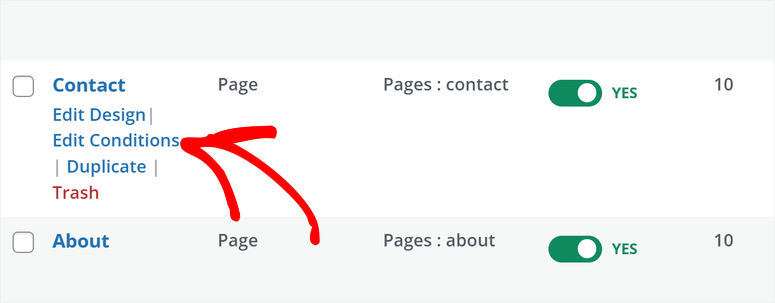
Otworzy się wyskakujące okienko, w którym możesz skonfigurować warunki. Tutaj przejdź do „Warunków” i użyj pierwszego menu, aby uwzględnić lub wykluczyć sekcję. Następnie z listy rozwijanej wybierz Nagłówek, Stopka, Pojedyncza strona, Wyniki wyszukiwania lub gdziekolwiek chcesz, aby pojawiła się sekcja motywu.
W Seedprod możesz dodać wiele warunków, wybierając opcję Dodaj warunki . Spowoduje to otwarcie kolejnej linii, w której możesz dodać więcej instrukcji dotyczących miejsca pojawienia się strony. Na przykład możesz ustawić, aby nagłówek pojawiał się na wszystkich stronach z wyjątkiem określonych kategorii lub typów treści.
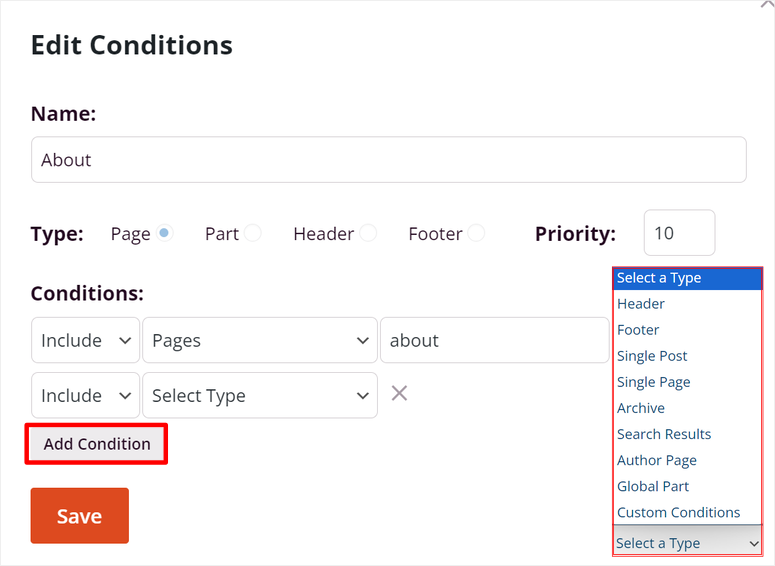
Ostatecznie każda sekcja szablonu może mieć inne warunki, co poprawia komfort użytkownika.
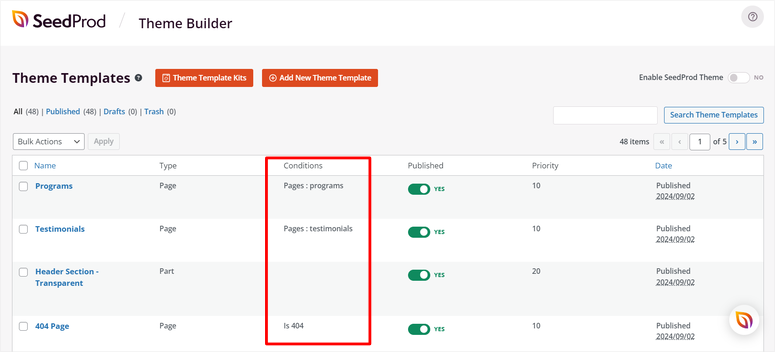
Po ustawieniu warunków dla każdej sekcji motywu możesz użyć przycisków przełączania w kolumnie Opublikowane , aby wyłączyć lub włączyć sekcję.
Na koniec, aby opublikować motyw, wystarczy użyć przycisku przełączania u góry tej strony, aby włączyć motyw SeedProd .
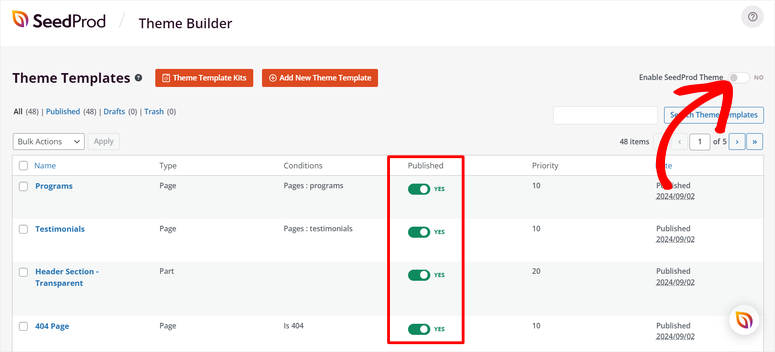
I tyle! Twój niestandardowy motyw WordPress jest już dostępny.
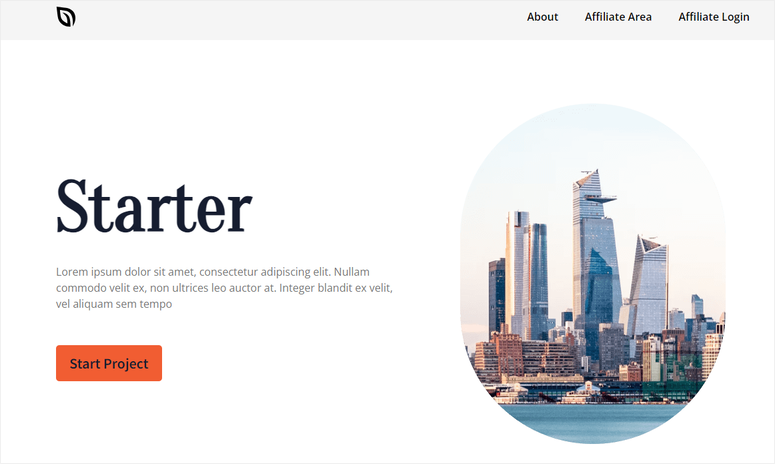
Krok 4: Użyj ponownie motywu niestandardowego
Teraz dzięki SeedProd możesz używać tego niestandardowego motywu we wszystkich swoich właściwościach WordPress. Aby to zrobić, przejdź do SeedProd »Import / Eksport .
Tutaj wybierz Eksportuj pliki motywu, aby zapisać je na komputerze jako plik archiwum ZIP. Aby użyć go na innej stronie, wystarczy zainstalować SeedProd na nowej stronie i zaimportować niestandardowy plik archiwum motywu.
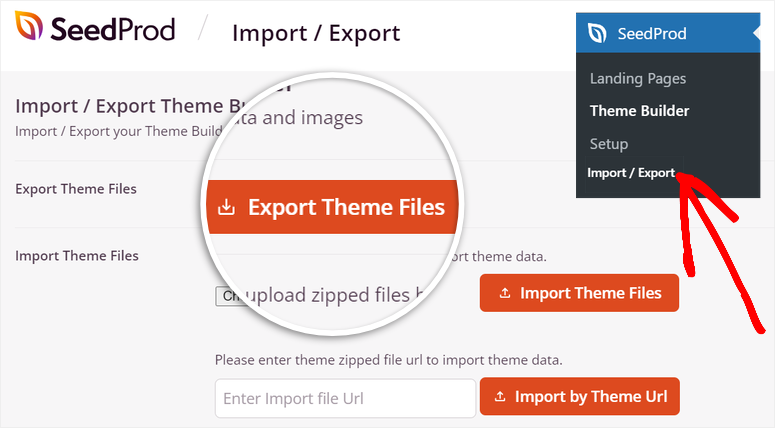
Dobrą rzeczą jest to, że ten plik będzie zawierał wszystkie dane, zawartość i obrazy narzędzia do tworzenia motywów. Nie musisz więc od zera tworzyć motywu dla swojej nowej witryny WordPress.
Gratulacje! Możesz teraz stworzyć niestandardowy motyw za pomocą SeedProd. Jeśli masz więcej pytań, zapoznaj się z najczęściej zadawanymi pytaniami poniżej.
Często zadawane pytania: Jak łatwo utworzyć niestandardowy motyw WordPress bez żadnego kodu
Czy mogę używać Kreatora motywów na SeedProd Lite?
Nie, Kreator motywów nie jest dostępny w SeedProd Lite. Aby uzyskać dostęp do Kreatora motywów i tworzyć niestandardowe motywy, musisz przejść na plan Plus lub wyższy. Darmowa wersja SeedProd zapewnia niesamowite funkcje, takie jak szablony stron docelowych. Jednak do pełnego pakietu tworzenia motywów potrzebne będą wersje premium.
Czy mogę używać mojego niestandardowego motywu w wielu witrynach?
Tak, możesz używać niestandardowego motywu SeedProd na wielu stronach, eksportując go z oryginalnej witryny i importując do każdej nowej witryny. Przejdź do ustawień importu/eksportu SeedProd, aby pobrać motyw jako plik archiwum ZIP, a następnie prześlij go na inne witryny WordPress z zainstalowanym i aktywowanym SeedProd.
Czy SeedProd jest kompatybilny z innymi motywami?
Absolutnie! SeedProd został zaprojektowany do współpracy z innymi motywami i wtyczkami WordPress. Możesz więc dodać strony SeedProd lub nawet Kreator motywów, aby ulepszyć projekt swojej witryny. Chociaż Kreator motywów SeedProd zastępuje aktywny motyw Twojej witryny, jeśli jest włączony, nadal możesz używać standardowych motywów WordPress w innych częściach swojej witryny, jeśli chcesz.
Czy mogę zapisać mój motyw SeedProd do późniejszego wykorzystania?
Tak, możesz zapisać motyw SeedProd do wykorzystania w przyszłości, eksportując go jako plik ZIP. Tę opcję można znaleźć w ustawieniach Importu/Eksportu w SeedProd. Umożliwia przechowywanie pełnej kopii motywu w celu łatwego ponownego zaimportowania go w tej samej witrynie lub użycia w innych witrynach WordPress.
Mamy nadzieję, że podobała Ci się nauka tworzenia motywu dla WordPress. Aby dowiedzieć się, jak jeszcze bardziej dostosować motyw, zapoznaj się z artykułem Jak utworzyć niestandardowy układ WordPress.
Oprócz tego tutaj znajdziesz inne artykuły, które mogą Cię zainteresować.
- Jak utworzyć stronę wyciskaną w WordPress, która konwertuje
- Ponad 8 najlepszych kreatorów stron i twórców motywów WordPress
- Jak umieścić witrynę WordPress w trybie konserwacji
W pierwszym artykule dowiesz się, jak utworzyć stronę ścisłą, aby poprawić konwersje. Następny post zawiera listę najlepszych narzędzi do tworzenia motywów i stron dla WordPress. Ostatni samouczek pokazuje, jak umieścić witrynę w trybie konserwacji.
